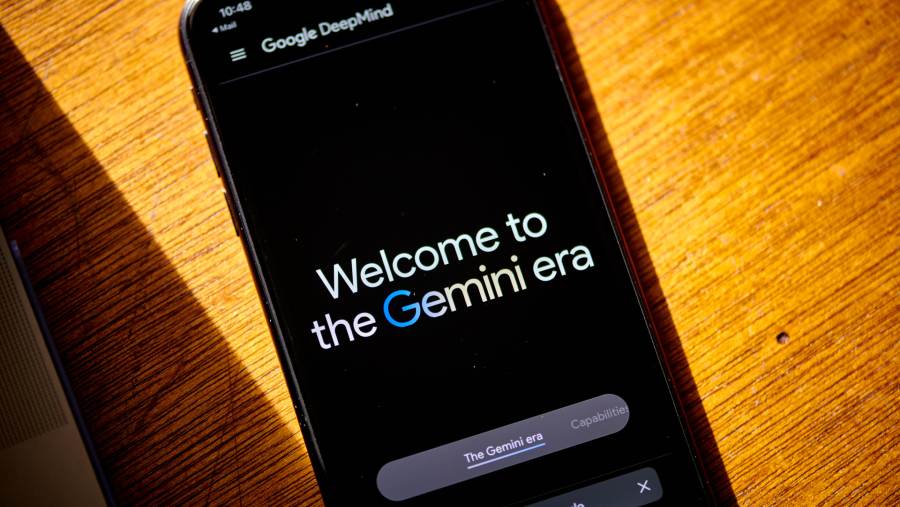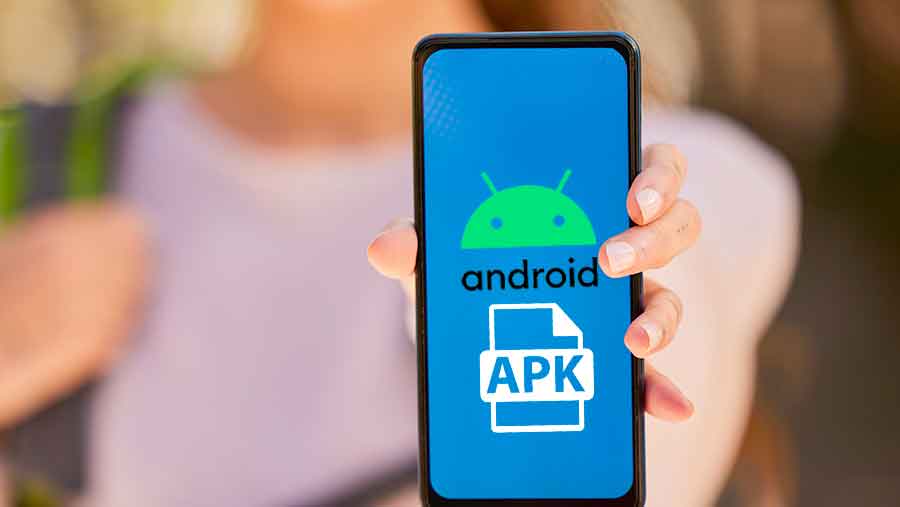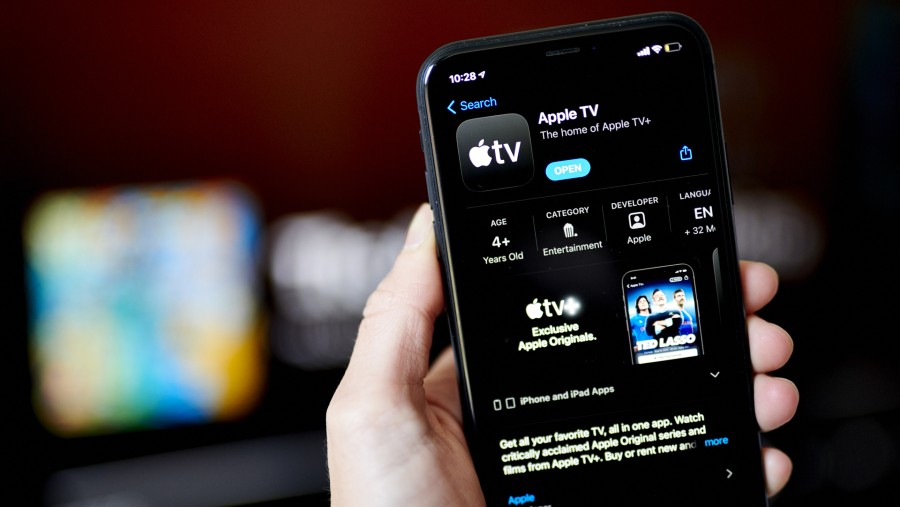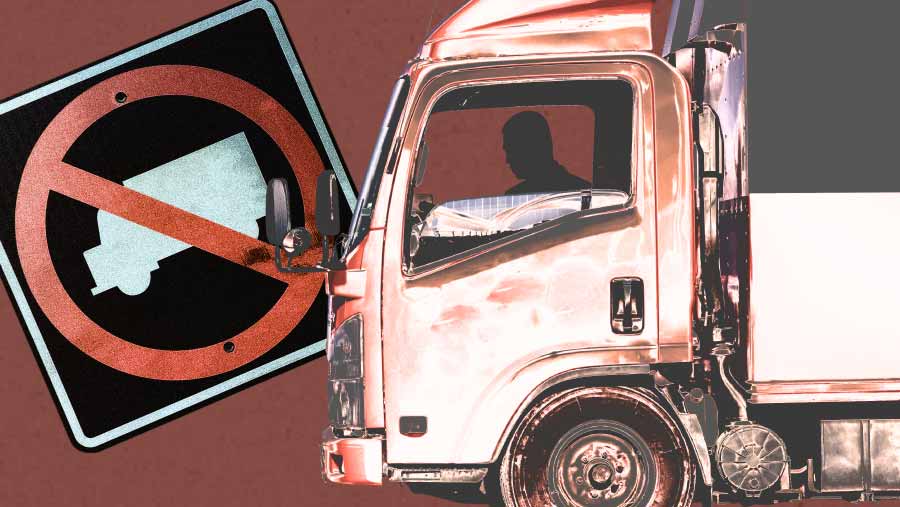Cara Hapus Background Foto di Android, Mudah & Cepat
News
11 September 2024 13:46
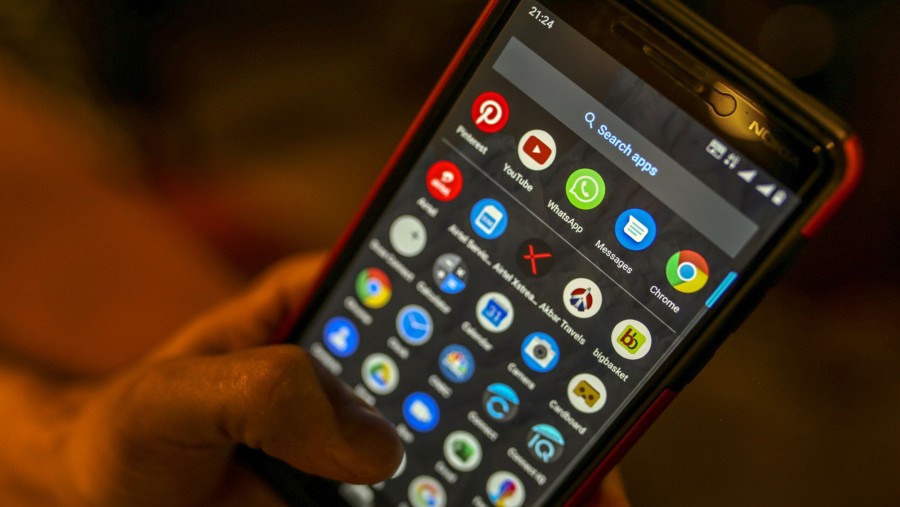
Bloomberg Technoz - Jakarta, Menghapus background foto sering kali diperlukan, terutama dalam dunia fotografi atau kebutuhan dokumen formal. Saat ini, ada berbagai cara untuk menghapus background foto langsung dari HP Android, tanpa perlu menggunakan software rumit seperti Adobe Photoshop.
Dalam artikel ini, akan dibahas beberapa aplikasi gratis yang dapat memudahkan Anda untuk menghapus latar belakang foto dan menggantinya dengan latar yang lebih sesuai.
Penghapusan background foto bukan hanya soal estetika, tetapi juga memudahkan dalam berbagai kebutuhan seperti membuat foto formal dengan latar warna merah atau biru. Beberapa orang mungkin membutuhkan background transparan untuk keperluan desain, e-commerce, atau media sosial. Dengan adanya aplikasi di Android, Anda bisa melakukan semuanya hanya dalam beberapa langkah mudah.
Aplikasi Terbaik untuk Menghapus Background Foto di HP Android
Berikut adalah beberapa aplikasi yang bisa membantu Anda menghapus background foto secara cepat dan efisien, bahkan jika Anda seorang pemula.
-
Background Eraser: Hapus Latar Foto Secara Praktis
Salah satu aplikasi yang paling populer dan mudah digunakan untuk menghapus background adalah Background Eraser. Aplikasi ini memungkinkan pengguna untuk menghapus latar belakang secara otomatis atau manual sesuai kebutuhan. Langkah-langkahnya adalah sebagai berikut:
-
Install aplikasi Background Eraser di HP Anda.
-
Buka aplikasi dan pilih foto yang ingin dihapus latar belakangnya.
-
Gunakan salah satu metode hapus background: Auto, Magic, atau Manual.
-
Auto: Menghapus area dengan warna serupa.
-
Magic: Secara otomatis mendeteksi tepi gambar.
-
Manual: Anda bisa menghapus latar sesuai keinginan.
-
Setelah selesai, gunakan fitur Perbaikan untuk memulihkan bagian foto yang mungkin terhapus secara tidak sengaja.
-
Simpan hasil foto dengan memilih tingkat kehalusan tepi, kemudian klik Simpan.